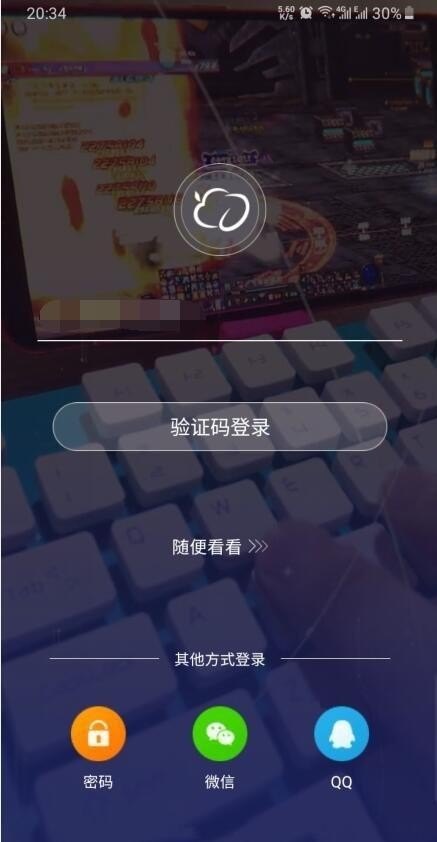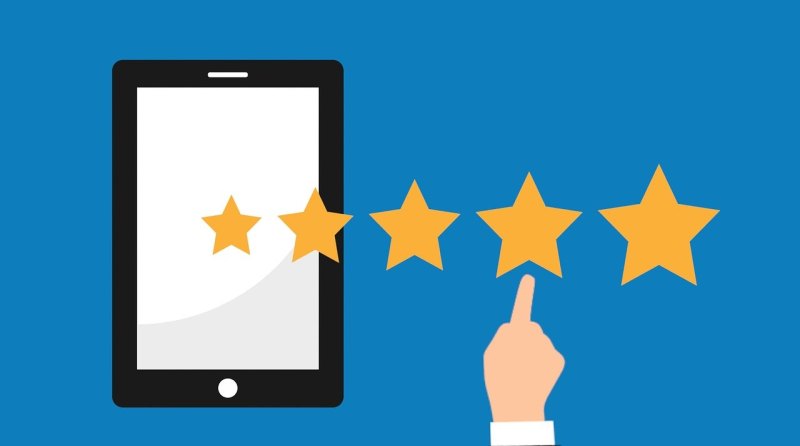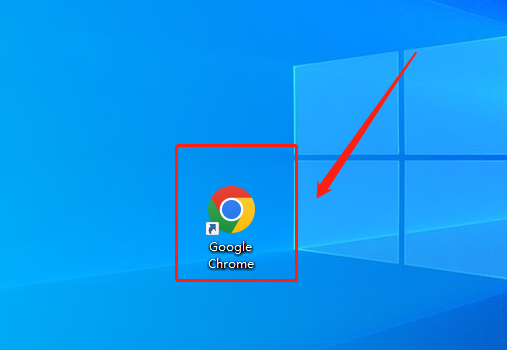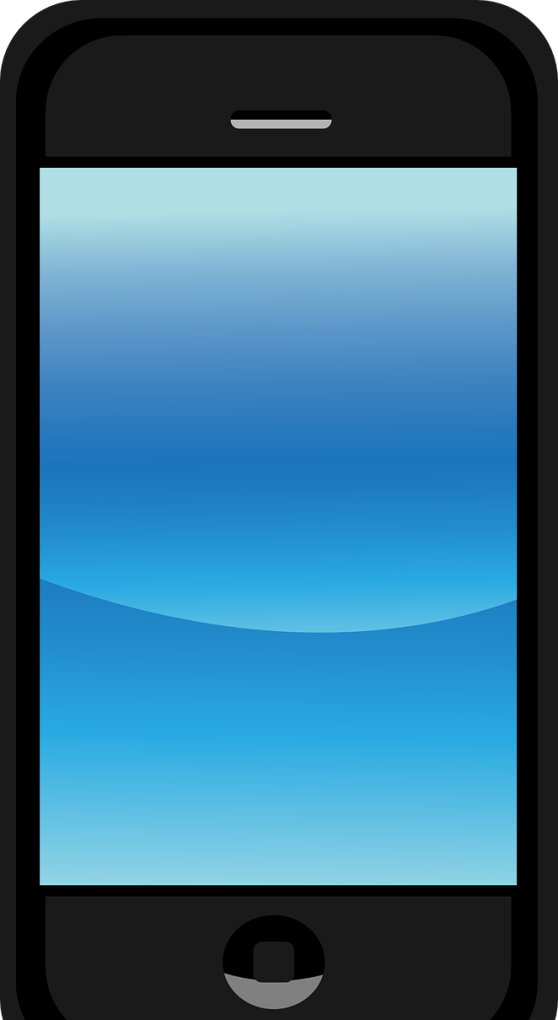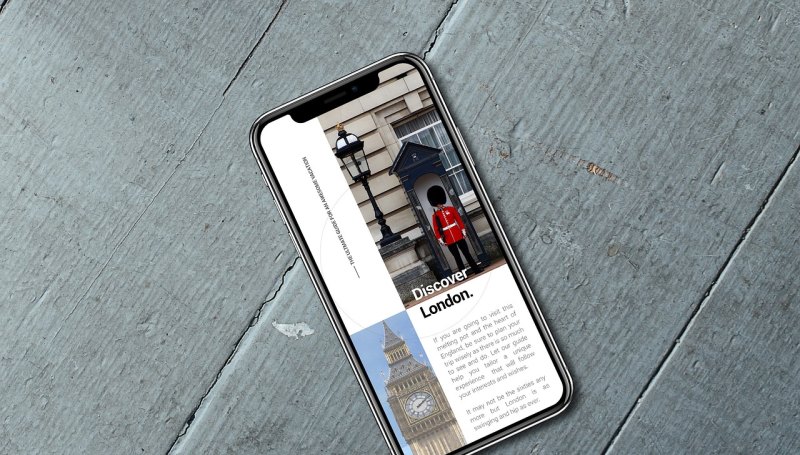bluetooth打印机怎么连接?
电脑连接蓝牙打印机的操作方法:
1、先在电脑上安装USB蓝牙适配器,安装好驱动程序。
2、在控制面板上发现有Bluetooth设备图标,可以通过此程序连接设备。
3、通过windows自带的蓝牙管理程序,就可以和蓝牙打印机配对,配对成功后,就会建立蓝牙虚拟串口,如COM3。
4、安装打印机驱动,在打印的输出设置中,将数据的端口指定到之前建立的那个蓝牙串口(Com3)。 1、蓝牙打印机(Bluetooth printer)就是将蓝牙技术应用在打印机上,摆脱打印机连线所带来的不便,实现无线打印,可以减少桌面上令人不快的电缆,并且可以将打印机远离主机任意搬动,摆放在房间中适合的位置。 2、蓝牙是一种低成本大容量的短距离无线通信规范。蓝牙技术是一项即时技术,它不要求固定的基础设施,且易于安装和设置,不需要电缆即可实现连接,使用非常方便,只需简单完成配对就可投入使用,操作门槛较低。
电脑如何连接打印机?
1.
工具:华为matebook16,HP Deskjet2700 series。以电脑连接无线打印机为例,将HUAWEI电脑与打印机连接同一个无线网络。

2.
电脑点击开始。
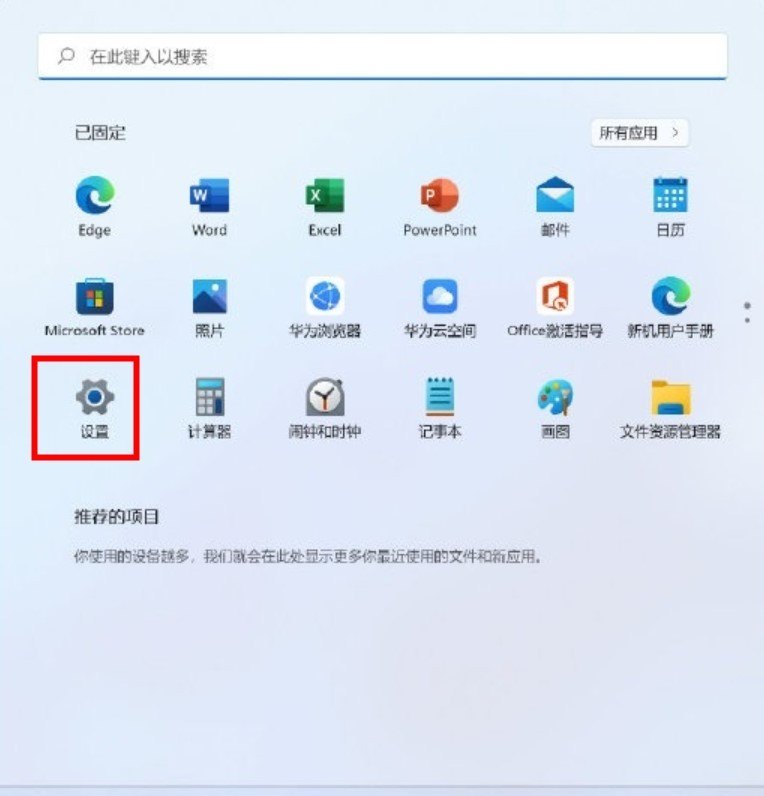
3.
点击设置。
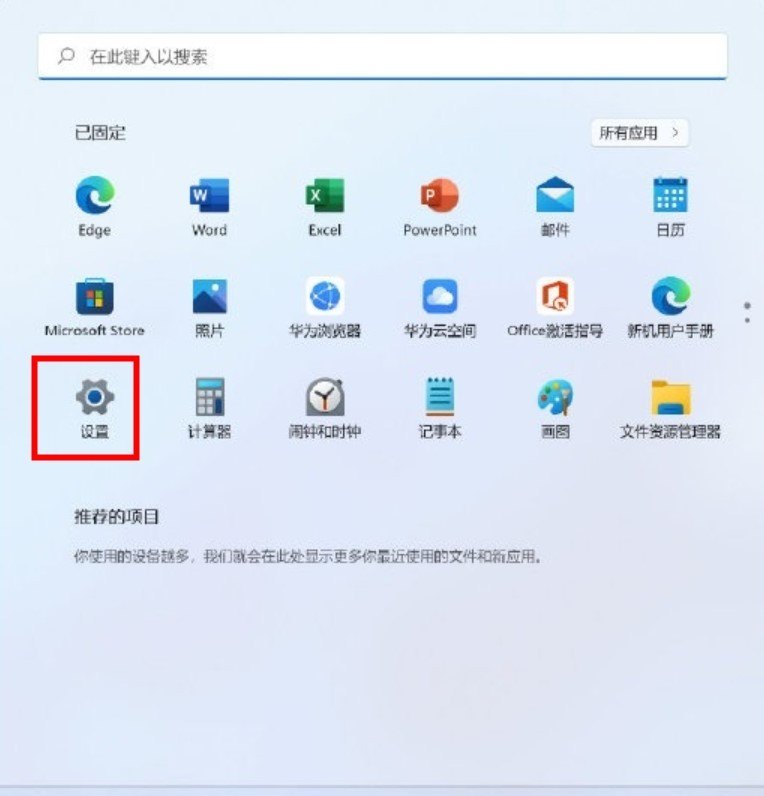
4.
点击蓝牙与其他设备。

5.
点击打印机和扫描仪,选择刷新

6.
点击手动添加
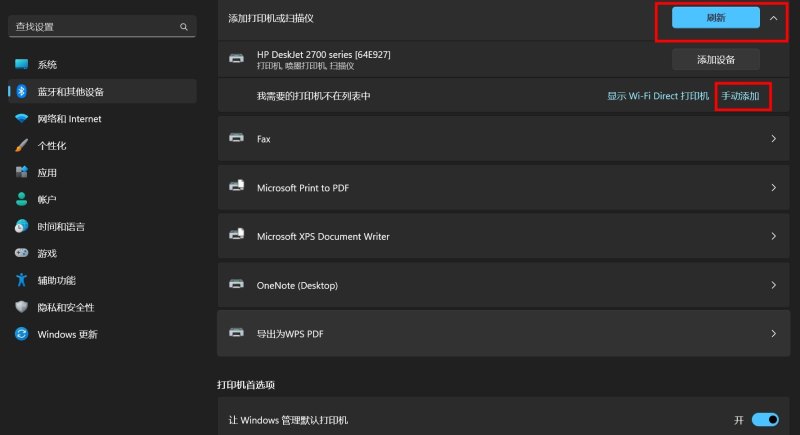
7.
选择可连接的网络打印机,点击下一步
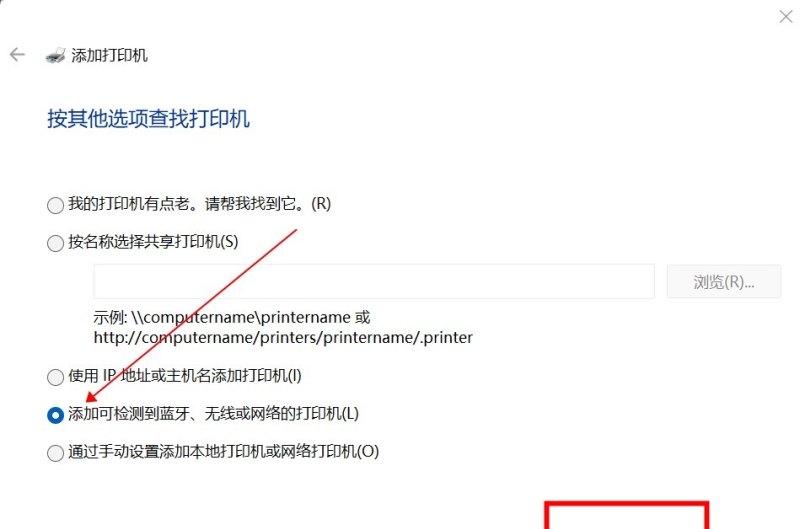
8.
选择要添加的网络打印机,点击下一步
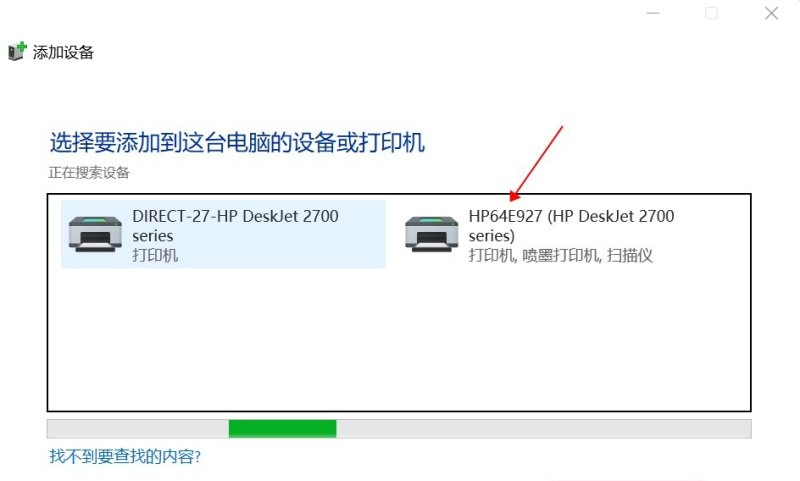
9.
填入网络打印机会自动打印写有wps pin码
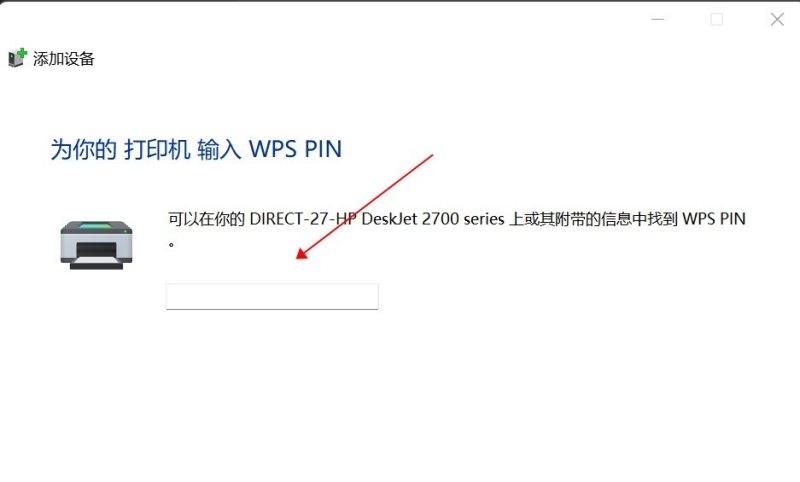
10.
正在安装打印机
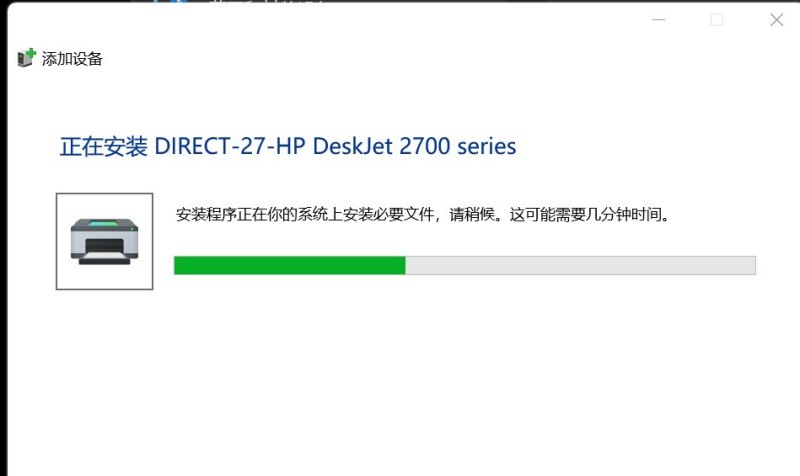
11.
打印机安装完成
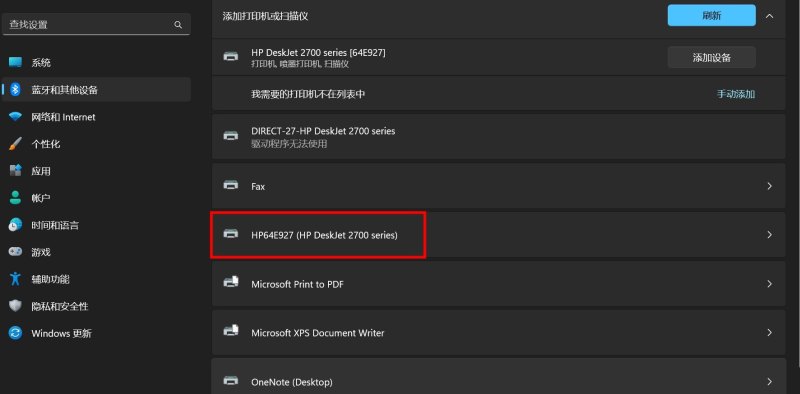
1.
以联想电脑win7-64位操作系统为例,点击电脑左下方windows图标。
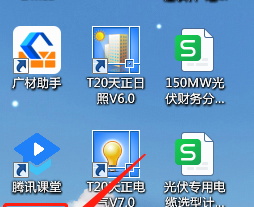
2.
在弹出的菜单栏中,选择“控制面板”。
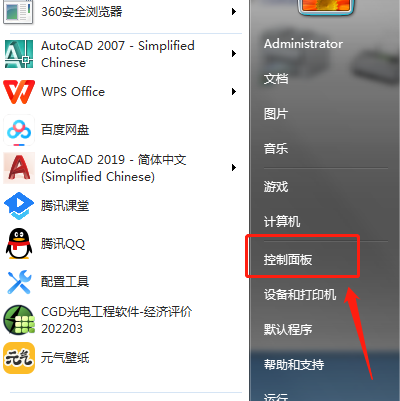
3.
点击“控制面板”,在弹出的窗口中,选择“查看设备和打印机”。
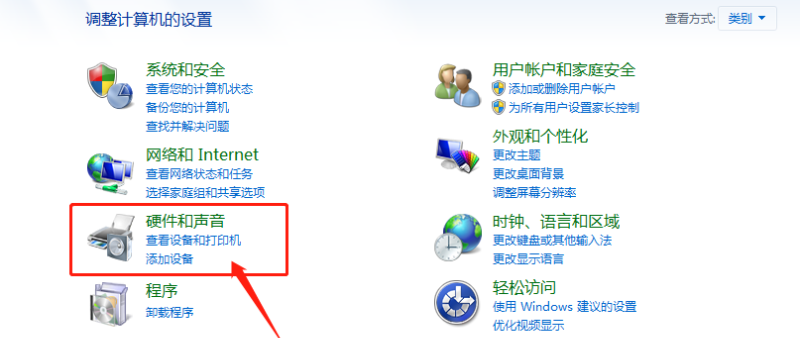
4.
点击“查看设备和打印机”,在弹出的窗口上选择“添加打印机”。
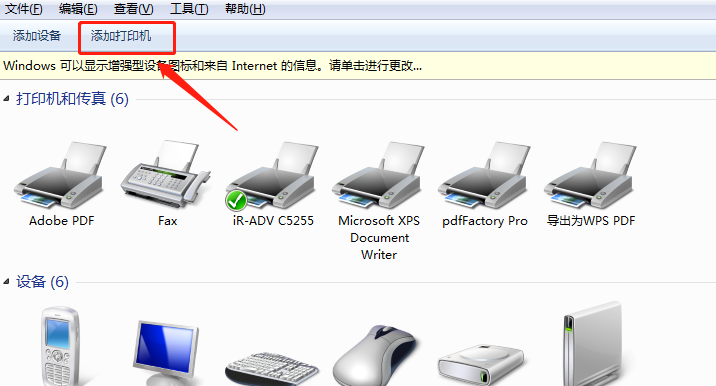
5.
在弹出的窗口中,通常选择“添加网络、无线或Bluetooth打印机”,接着点击“下一步”
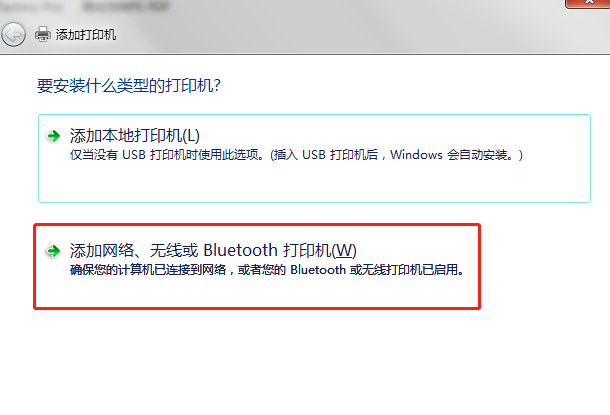
6.
等待搜索完毕后,点击选择你需要连接的打印机,点击下一步。
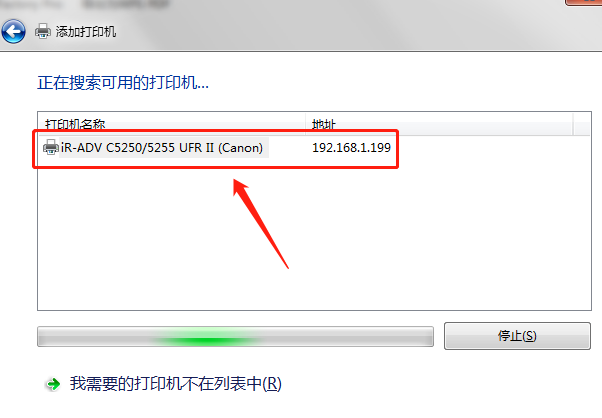
7.
根据提示,安装打印机驱动,点击“下一步”。
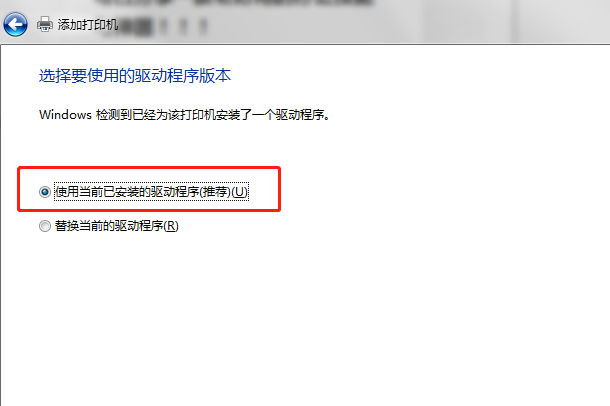
8.
根据提示,点击“下一步”,即可完成安装。
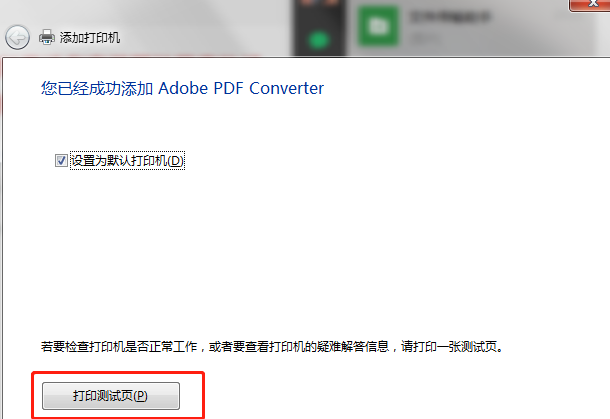
打印机怎么连接电脑?
1.
系统:windows10系统,打印机型号:brother116C打印机.先将打印机与电脑用USB数据线连接,在桌面上打开【控制面板】
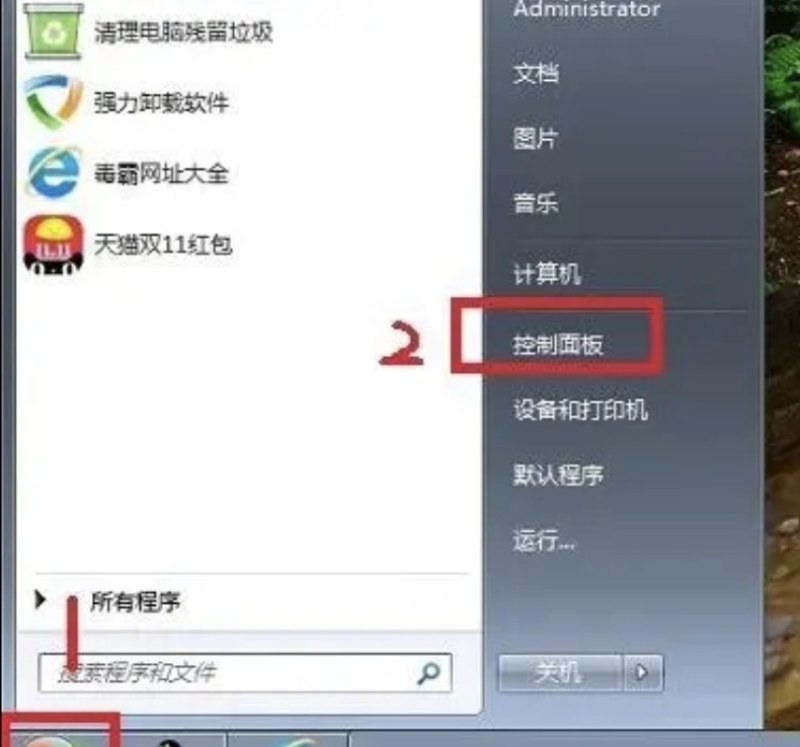
2.
进入后点击【硬件和声音】
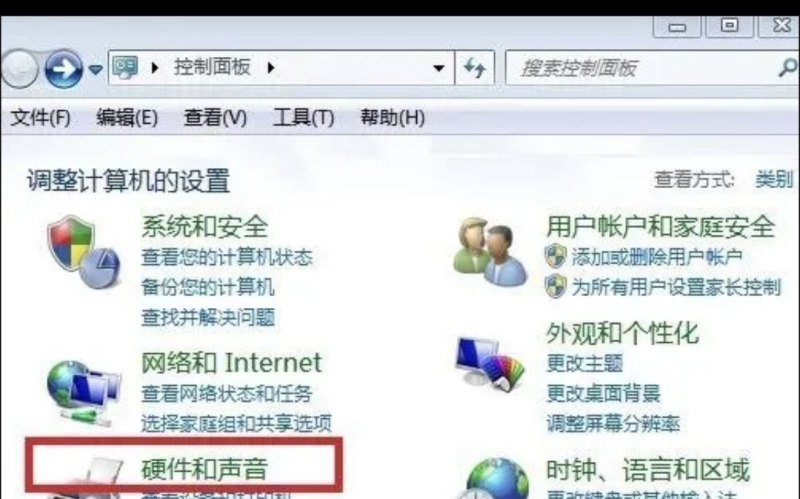
3.
然后双击【设备和打印机】,进入打印机和设备的页面后,点击左上角的【添加打印机】
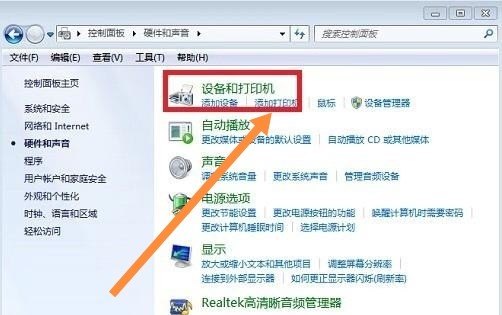
4.
弹出窗口之后,双击【添加本地打印机】。
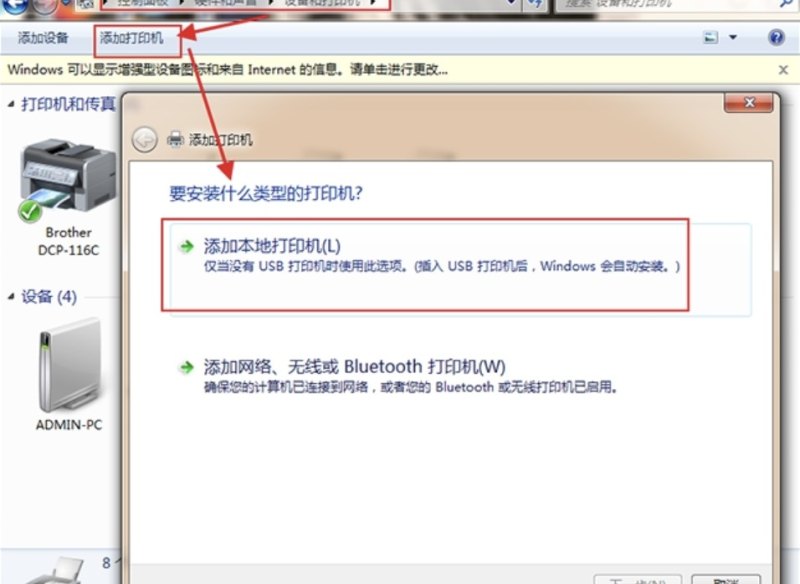
5.
在这里需要选择打印机的端口,一般在打印机的机子上面会显示端口,或者在说明书上面也有说明,选择好对应的端口,就可以点【下一步】。

6.
查看说明书或者打印机上面的【厂商和打印机型号】,在这个窗口里面选择好对应的品牌和打印机的型号,就可以继续下一步。
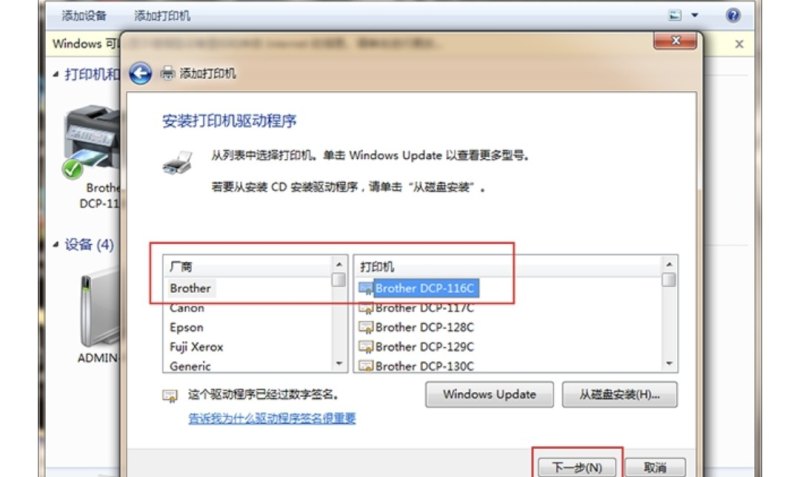
7.
在这里只需要输入打印机的名称就可以了,输入完成后点击下一步,就会开始安装打印机。
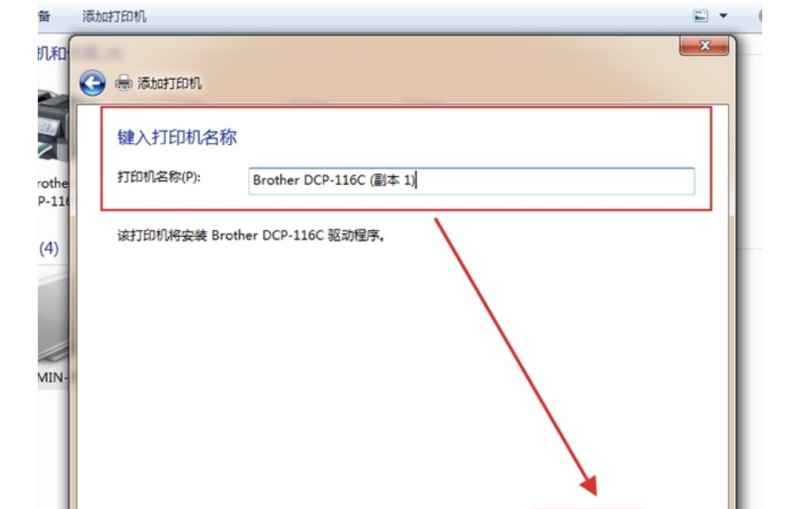
8.
打印机安装成功后,先不要着急关闭这个窗口,点击左下角的【打印测试页】测试是否正常,如果能打开,并且能开始打印就代表安装成功。
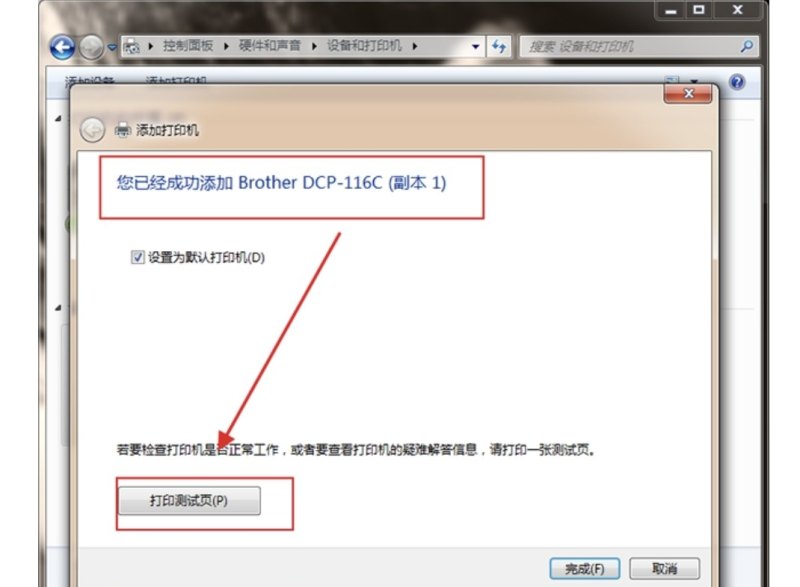
到此,以上就是小编对于电脑蓝牙连接打印机的问题就介绍到这了,希望介绍关于电脑蓝牙连接打印机的3点解答对大家有用。